MUI架構開發HTML5手機APP(一)--搭建第一個手機APP
前 言
JRedu
随着HTML5的不斷發展,移動開發成為主流趨勢!越來越多的公司開始選擇使用HTML5開發手機APP,而随着手機硬體裝置配置的不斷提升,各種開發架構的不斷優化,也使着H5開發的混合APP的體驗越來越趨于原生!那麼在本系列部落格中,我們就來一探H5開發APP的神秘面紗吧~~
| 一、 移動APP項目搭建 |
由于我們的H5編寫的都是一個個網頁,需要使用浏覽器打開才能使用,這顯然不是APP的使用方式。 那麼我們才能将一個手機網站,封裝成一個APP呢? 時下熱門的Cordova、PhoneGap、appMobi、WeX5等…都是主流的建構APP工具!但是這些工具有一個共同的特點——使用麻煩!!
是以,我們介紹一種最簡便的建構的方式,使用HBuilder一鍵打包!HBuilder是數字天堂旗下的一款前端開發IDE,其功能強大遠超你想象,我們使用的MUI架構,HTML5+架構,都是數字天堂旗下産品,Hbuilder+MUI這對好基友,簡直就是絕配!
HBuilder下載下傳位址:http://www.dcloud.io/ ,下載下傳完成後傻瓜式安裝即可。
1使用HBuilder建立移動APP項目
HBuilder安裝成功以後,就可以建立一個移動APP項目啦!點選“檔案—>建立—>移動APP”,輸入你的項目名稱,就可以搭建完成一個移動APP項目啦!
項目的目錄結構如下:
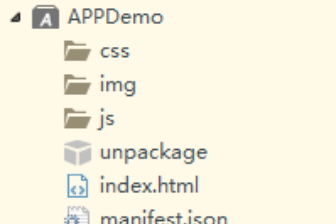
2manifest.json檔案介紹
項目目錄中的css/img/js/html等檔案就不一一贅述了,建好項目後我們需要新增頁面隻需要建立HTML檔案即可,與開發手機網站的操作一模一樣。
而這裡面最重要的應該就是manifest.json這個檔案了,這個檔案幾乎包含了我們APP的所有設定,輕按兩下打開,可以看到這個界面:
底部的頁籤可以看到,這裡面包含了我們APP的名稱、版本号、首頁檔案、應用的圖示、應用的啟動圖檔以及我們需要的各種SDK。大家可以根據自己的需求自行設定,此處不再一一贅述。
| 二、APP程式的打包與調試 |
在上面的操作中,我們搭建了一款屬于自己的移動APP項目,那麼這個項目怎麼運作調試,又是怎麼打包成Android以及IOS能夠安裝的APP呢?
1将項目打包成APP
首先,我們來看一下如何和将項目打包成一個能夠安裝的應用程式,這是Hbuilder最便捷的一步,也是傑小瑞老師選擇Hbuilder這款IDE的主要原因之一。
選中項目,點選Hbuilder頂部導航欄的“發行—>發行為原生安裝包”,可以看到如下頁面:
點選打包,就可以在不需要Xcode和 Android SDK的情況下,直接在雲端打包。
打包完成後,就可以得到安卓的apk檔案和蘋果的ipa檔案。
2直接運作調試
上面介紹的是将項目打包成應用程式,但是開發過程中,我們每個頁面都要進行大量的調試測試,HBuilder也是支援的。常用的方式有多種,直接通過浏覽器調試,通過手機運作調試,通過模拟器調試,都是可以。
點選運作,就可以選擇調試模式啦~~此處不再贅述,如果需要可以評論留言哦!
| 三、MUI架構與HTML5+架構介紹 |
上面提到,HBuilder編輯器、MUI架構、HTML5+架構都是數字天堂公司的知名産品。那麼MUI架構和HTML5+架構都是幹什麼的呢?
1MUI架構
MUI架構号稱是“最接近原生APP體驗的高性能前端架構”,當然這是官方的口号,傑小瑞老師不負責吹牛~ 官方文檔位址:http://dev.dcloud.net.cn/mui/
經過我們的親身體驗,MUI架構确實對得起他的口号,當然也有很大的進步空間需要提升。 但是配合HBuilder的使用,如此般順滑的操作體驗會讓你不敢相信自己在敲代碼。 MUI給我們提供了大量的元件,隻需要在HBuilder中輸入一個”m”開頭,就可以同清單中選擇形形色色各種元件!
選中你需要的任意一個元件,回車,一大段代碼直接生成!比如我們選擇第一個maccordion回車,就會直接生成一大段代碼,如下:
運作之後,就可以看到一個折疊面闆:
這相比于其他架構需要自己手寫Class的方式,這種操作是不是順滑到不能想象呀!麻麻再也不用擔心你記不住這麼多class名字了~~ 是以,MUI提供了這麼多的元件,使用如此簡單,我們也就不再一一講解了。感興趣的同學,可以進入幫助文檔http://dev.dcloud.net.cn/mui/ui/ 檢視所有元件。
我們後面的内容,将主要針對MUI中的頁面跳轉、頁籤切換、Ajax、下拉重新整理&上拉加載、調取底層攝像頭的功能展開講解。
2HTML5+架構介紹
上面我們介紹了MUI架構的基本使用。也了解到了MUI的主要功能是搭建APP的頁面布局所使用的架構。那麼HTML5+則是增強版的手機浏覽器引擎,讓HTML5達到原生水準!二維碼、語音輸入、搖一搖、攝像頭、檔案系統、微信分享……等幾乎你能想到的原生底層功能,HTML5+都能幫你實作。
官方給出了一句話: 40萬原生API能力随意調用。功能可謂強大,可以點選進入詳細了解:http://www.dcloud.io/runtime.html
後續的文章中,我們也會使用到HTML5+調用原生攝像頭、寫入原生檔案等能力進行示範。
| 四、搭建第一個APP應用 |
介紹完了APP搭建的基本内容,我們就開始制作我們第一個移動APP吧。首先,我們為我們的APP制作一個首頁。
1建立第一個首頁
首先,我們應該建立一個index.html檔案,注意建立的時候選擇“含MUI的html檔案”,這樣可以幫助我們自動導入所需要的各種預設配置。
建立完成後的第一個檔案,代碼以及詳細解釋如下:
<!doctype html>
<html>
<head>
<meta charset="UTF-8">
<title></title>
<!--設定頁面的視口寬度-->
<meta name="viewport" content="width=device-width,initial-scale=1,minimum-scale=1,maximum-scale=1,user-scalable=no" />
<!--導入頁面所需要的MUI的CSS檔案-->
<link href="css/mui.min.css" target="_blank" rel="external nofollow" rel="stylesheet" />
</head>
<body>
<!--導入頁面所需要的MUI的JS檔案-->
<script src="js/mui.min.js"></script>
<script type="text/javascript">
// MUI頁面初始化函數
mui.init()
</script>
</body>
</html> 2搭建首頁HTML布局
首先,我們先在body中輸入“m”選擇mHead,生成頭部導航欄。
<!--頭部APP頂部導航欄區域-->
<header class="mui-bar mui-bar-nav">
<!--導航欄左上角傳回按鈕,首頁不需要傳回按鈕,删除即可-->
<!--<a class="mui-action-back mui-icon mui-icon-left-nav mui-pull-left"></a>-->
<!--導航欄标題-->
<h1 class="mui-title">傑瑞教育APPDemo</h1>
</header> 在導航欄下面,輸入mbody,生成頁面的主體部分,其實就是一個div。 頁面中除了Header和Footer以外的全部内容,必須包裹在body中。
<div class="mui-content">
</div> 緊接着,我們在body中,輸入一個mList,生成一個清單。
<ul class="mui-table-view">
<li class="mui-table-view-cell">
<a class="mui-navigate-right">
1、頁面加載子頁&清單跳轉詳情頁并傳參
</a>
</li>
<li class="mui-table-view-cell">
<a class="mui-navigate-right">
2、 底部頁籤切換(Div模式)
</a>
</li>
<li class="mui-table-view-cell">
<a class="mui-navigate-right">
3、底部頁籤切換(WebView模式)
</a>
</li>
<li class="mui-table-view-cell">
<a class="mui-navigate-right">
4、底部頁籤切換(自定義)
</a>
</li>
<li class="mui-table-view-cell">
<a class="mui-navigate-right">
5、圖檔輪播元件
</a>
</li>
<li class="mui-table-view-cell">
<a class="mui-navigate-right">
6、HTML5+攝像頭使用
</a>
</li>
<li class="mui-table-view-cell">
<a class="mui-navigate-right">
7、下拉重新整理&上拉加載更多&Ajax
</a>
</li>
</ul> 這裡面的7個功能,也就是我們将逐一講解的7個重要功能~!是不是劇透了呢~~生成的頁面效果如下:
3為每個清單添加點選事件跳轉頁面
添加點選事件肯定就要用到JS啦~~先介紹幾個非常常用的MUI方法。
3.1 mui.init({})
mui.init方法時MUI的初始化函數,接受一個對象參數,用于進行頁面的各種配置,比如子頁面的加載、頁面預加載等。。。
下面的代碼是利用mui.init在頁面初始化時進行頁面手勢操作的開關:
// 初始化頁面中的MUI控件
mui.init({
/*設定各種手勢操作的開關*/
gestureConfig:{
tap: true, //預設為true
doubletap: true, //預設為false
longtap: true, //預設為false
swipe: true, //預設為true
drag: true, //預設為true
hold:false,//預設為false,不監聽
release:false//預設為false,不監聽
}
}); 3.2 mui.ready()
Mui.ready()是MUI架構中的文檔就緒函數,表示mui架構已經加載完畢,接受一個回調函數,功能上有些類似于JQuery的文檔就緒函數。
// 當MUI的頁面DOM加載完成後,執行的函數。 但是,基本都使用mui.plusReady
mui.ready(function(){
//console.log("我在plusReady之前調用!");
}) 3.3 mui.plusReady ()
mui.plusReady()方法使用與mui.ready()類似,但是這個方法在執行時間上,略晚于mui.ready()。因為這個方法除了要求MUI架構加載完畢的基礎上,還要求HTML5+運作時必須準備完畢!
是以我們一般用這個函數,來代替JS中的window.onload函數。
//頁面中HTML5+相關的内容加載完畢後,執行的函數。 類似于window.onload = function(){}
mui.plusReady(function(){
//console.log("我在mui.ready之後調用!");
}) 3.4 頁面跳轉功能的實作
頁面跳轉功能的實作思路是,我們建立了一個數組,數組中存放着與清單一一對應的連結位址。 然後使用循環給每一個清單list添加點選事件,并打開數組中對應的頁面位址,代碼如下:
var page = ["01-jiazaiziyemian.html","02-tabbarDiv.html","03-tabbarWebView.html","04-tabbarMy.html","05-imglunbo.html","06-Camera.html","07-fullPush.html"];
var arr = document.getElementsByTagName("a");
for(var i=0; i<arr.length; i++){
!function(i){
// 在手機APP中,事件綁定推薦使用DOM2模型。 用tap事件取代click事件。
arr[i].addEventListener("tap",function(){
mui.openWindow({
url:page[i],
id:page[i],
})
})
}(i);
} 3.5 跳轉代碼解釋
上述代碼中,對于很多初學者來說可能會存在一些問題,下面我們來一一解釋一下這部分代碼:
① 移動端開發中使用tap替代click
在移動端開發中,由于使用click事件會存在一定的延遲,嚴重影響使用者體驗,是以我們一律用tap事件取代所有的點選事件。
② 為什麼for循環中嵌套一個自執行函數?
這個問題我們在JS面向對象環節探讨過,由于for循環會在頁面加載時直接循環結束,是以當我們點選list時,其中的i已經變成了數組的長度。 至于為什麼這麼解決,大家可以參考之前的部落格:http://www.cnblogs.com/jerehedu/p/7592124.html
③mui.openWindow ()是個什麼東西?
mui.openWindow是MUI官方給我們提供的專門用于打開一個新視窗的函數,詳細的使用教程可以參考:http://dev.dcloud.net.cn/mui/window/#openwindow
而這個函數的完整配置項如下,當然我們上述的操作隻需要一個URL和一個頁面ID即可,而且我們以後的頁面ID基本都使用URL同名的方式哦~
mui.openWindow({
url:new-page-url,
id:new-page-id,
styles:{
top:newpage-top-position,//新頁面頂部位置
bottom:newage-bottom-position,//新頁面底部位置
width:newpage-width,//新頁面寬度,預設為100%
height:newpage-height,//新頁面高度,預設為100%
......
},
extras:{
.....//自定義擴充參數,可以用來處理頁面間傳值
},
createNew:false,//是否重複建立同樣id的webview,預設為false:不重複建立,直接顯示
show:{
autoShow:true,//頁面loaded事件發生後自動顯示,預設為true
aniShow:animationType,//頁面顯示動畫,預設為”slide-in-right“;
duration:animationTime//頁面動畫持續時間,Android平台預設100毫秒,iOS平台預設200毫秒;
},
waiting:{
autoShow:true,//自動顯示等待框,預設為true
title:'正在加載...',//等待對話框上顯示的提示内容
options:{
width:waiting-dialog-widht,//等待框背景區域寬度,預設根據内容自動計算合适寬度
height:waiting-dialog-height,//等待框背景區域高度,預設根據内容自動計算合适高度
......
}
}
}) 好了,截止到這,我們的首頁就全部搭建完成啦!最終效果如下!
3.6 首頁最終效果預覽
當然這裡面還有很多功能我們暫時沒有實作,後面的部落格我們繼續再見吧!
如若想要源碼可戳http://www.jredu100.com/index.php?m=content&c=index&a=show&catid=65&id=38自行下載下傳
轉載于:https://www.cnblogs.com/gankehuang/p/10039050.html